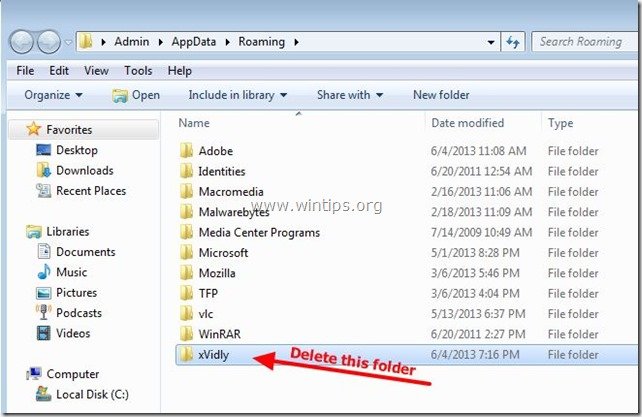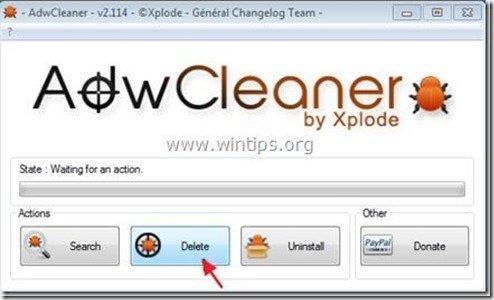Зміст
Панель інструментів xVidly це марна панель інструментів, яка встановлюється "Менеджер завантажень xVidly" програма для викрадачів . Видавець "xvidly.com" стверджує, що Менеджер завантажень "xVidly" є корисною і швидкою програмою-клієнтом для завантаження, але при встановленні вона може завдати шкоди вашому комп'ютеру різними способами. Панель інструментів xVidly програма-інсталятор, змінює налаштування пошуку в Інтернеті, змінює домашню сторінку в Інтернеті на "search.conduit.com", виконує перенаправлення браузера, а також встановлює на вашому комп'ютері деякі інші шкідливі програми і плагіни, такі як " Захист від пошуку по каналу ", " Free Downloader Manager" (які завантажують шкідливі програми) та " PricePeep ”.
На сьогоднішній день, на жаль, це не так. Менеджер завантажень xVidly і будь-яке шкідливе програмне забезпечення, встановлене разом з ним, важко видалити з вашого комп'ютера, але ви можете виконати наведені нижче дії, щоб безпечно видалити всі шкідливі програми з вашого комп'ютера:

Як видалити " Панель інструментів xVidly ” та шкідливе програмне забезпечення (Get Lyrics, Free download manager, PricePeep), встановлене "xVidly download manager" з комп'ютера:
Крок 1: Запобігання запуску шкідливих програм під час запуску Windows
1. завантажити і біг CCleaner.
2. на "CCleaner" в головному вікні вибрати " Інструменти " на лівій панелі.
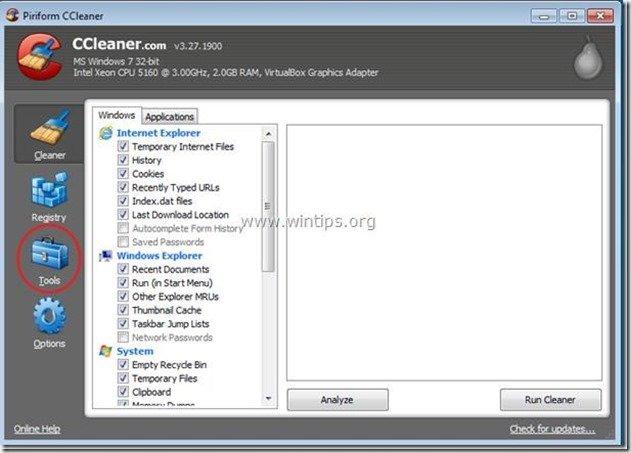
3. у розділі "Інструменти" розділ, оберіть "Видалити".
3a.Знайти і Оберіть "xvidly" запрограмуйте та оберіть "Видалити запис".
Увага*: НЕ СПРОБУЙТЕ до видалити цю програму з розділу "Видалення програм" в панелі управління (або звідси за допомогою опції "Видалити"), оскільки програма-деінсталятор запускає шкідливе програмне забезпечення всередині вашого комп'ютера.
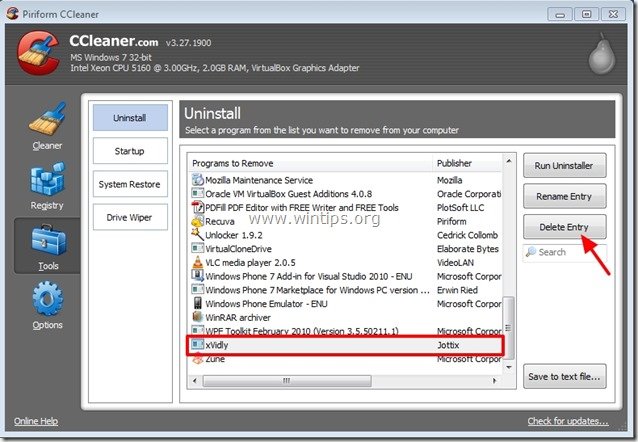
4.. В " Інструменти " розділ, оберіть " Стартап ".
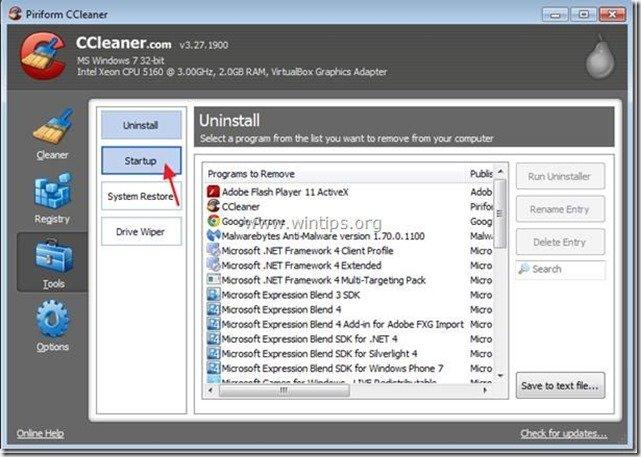
4a. Виберіть " Вікна ", а потім вибрати і видалити наступні шкідливі записи:
i. Менеджер безкоштовних завантажень Jottix.com "C:\Program Files\Free Download Manager\fdm.exe" -autorun
ii. SearchProtect Провідник C:\Users\Admin\AppData\Roaming\SearchProtect\bin\cltmng.exe
iii. SearchProtectAll Провідник C:\Program Files\SearchProtect\bin\cltmng.exe

4b. Виберіть " Internet Explorer ", а потім виберіть і видаліть наступні шкідливі записи:
i. " Безкоштовний менеджер завантажень FreeDownloadManager.ORG C:\Program Files\Free Download Manager\iefdm2.dll"
ii. " Отримати тексти пісень LEV Addons C:\Program Files\GetLyrics\getlrcs.dll"
iii. " Панель інструментів xVidly1 Conduit Ltd. C:\Program Files\xVidly1\prxtbxVid.dll"
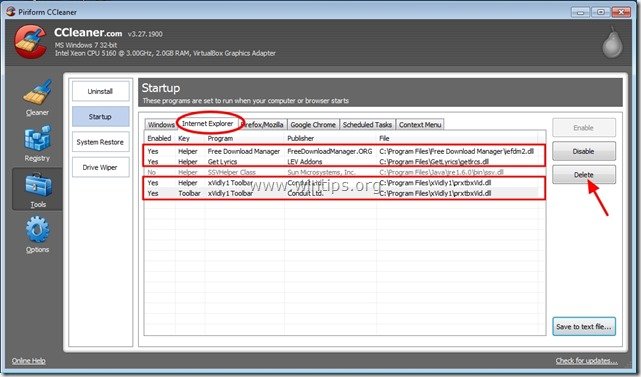
4c. Виберіть " Firefox ", а потім вибрати і видалити наступні шкідливі записи: *
Зауважте: Якщо ви не можете видалити один з наведених нижче записів, вимкніть їх.
i. " xVidly1 10.15.2.23 Conduit Ltd. default-1369822911830 C:\Users\Admin\AppData\Roaming\Mozilla\...
ii. Безкоштовний плагін Download Manager 1.5.7.9 FreeDownloadManager.ORG default-1369822911830 C:\Program..."
iii. " Отримати тексти пісень 1.111 default-1369822911830 C:\Program Files\GetLyrics\FF"
iv. " PricePeep 2.2.0.1 default-1369822911830 C:\Users\Admin\AppData\Roaming\Mozilla\Firefox\Profiles\..."

4d. Виберіть " Хром ", а потім вибрати і видалити наступні шкідливі записи:
i. " Отримати тексти пісень 1.111 Перший користувач C:\Users\Admin\AppData\Local\Google\Chrome\User Data\Default\Extensions\meppmgfehplfblhnjfikekckcngogbai\1.111_0"
ii. " xVidly1_TEST 10.15.2.523 Перший користувач C:\Users\Admin\AppData\Local\Google\Chrome\User Data\Default\Extensions\khdbjicdngoonodcjggkioffhjlpicbp\10.15.2.523_0"

4e. Врешті-решт обирайте " Заплановані завдання " вкладка і Видалити наступний запис:
i. " Отримуйте оновлення текстів пісень LEV Addons C:\Program Files\GetLyrics\GetLyricsUPD.exe /update "
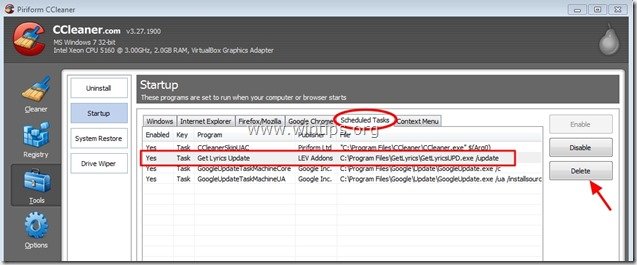
5. закрити "CCleaner" утиліта та перезапуск свій комп'ютер перед тим, як приступити до наступний крок.
Крок 2. Видаліть всі шкідливі програми, встановлені за допомогою "Менеджер завантажень xVidly " з панелі керування.
1. Для цього необхідно перейти за посиланням Пуск > Панель управління .
{ Старт > Налаштування > Панель управління . (Windows XP)}.
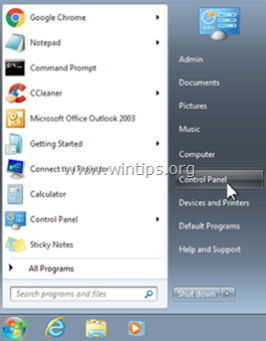
2. Двічі клацніть, щоб відкрити " Додавання або видалення програм " якщо у вас Windows XP або
“ Програми та можливості ", якщо у вас Windows 8, 7 або Vista.
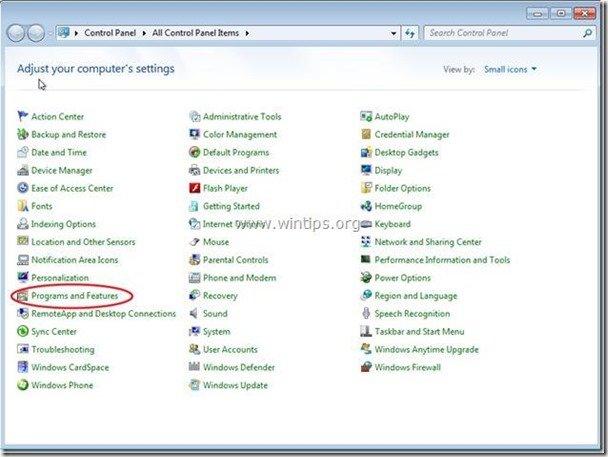
3. У переліку програм знайдіть та Видаліть/деінсталюйте ці програми:
a. Менеджер безкоштовних завантажень (За матеріалами Free Download Manager.ORG)
b. Get Lyrics (By LEV Addons)
c. PricePeep (By betwikx LLC)
d. Захист від обшуку за допомогою каналу (По каналу)
e. Панель інструментів xVidly1 (By xVidly1)
Зауважте: У будь-якому вікні видалення виберіть зняти всі компоненти .

Крок 3. Вручну видаліть наступну шкідливу папку/файли (ХУДОЖНЬО):
1. Преса Старт Кнопка і включення Вікно пошуку (Run) тип: %appdata
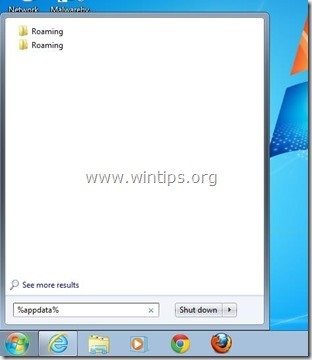
2. Зсередини вашого " Роумінг " папка ВИДАЛИТИ папку з назвою " xVidly ”:
Windows 8, 7, Vista: "C:\Users\\AppData\Roaming\xVidly"
Windows XP: "C:\Documents and Settings\UserName\Application Data\xVidly"
Крок 4: Очистіть решту записів реєстру за допомогою "AdwCleaner".
1. завантажте та збережіть на робочому столі утиліту "AdwCleaner".
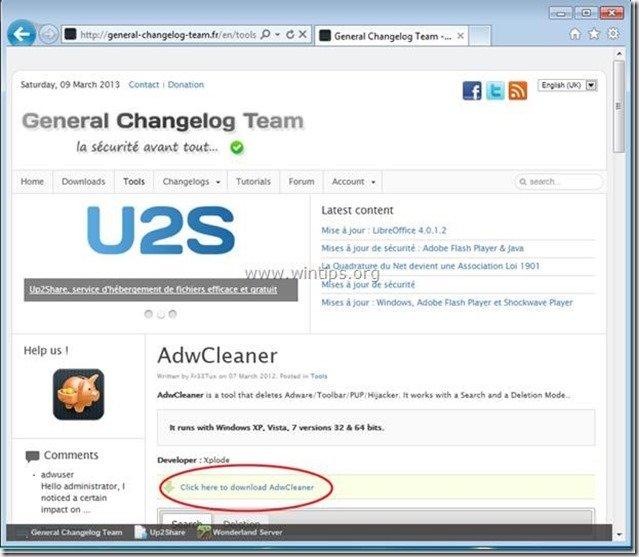
2. закрийте всі відкриті програми і Подвійний клік відкрити "AdwCleaner" зі свого робочого столу.
3. Натисніть " Видалити ”.
4. Натисніть " OK " у вікні "AdwCleaner - Інформація" і натисніть " OK "знову перезавантажити комп'ютер .
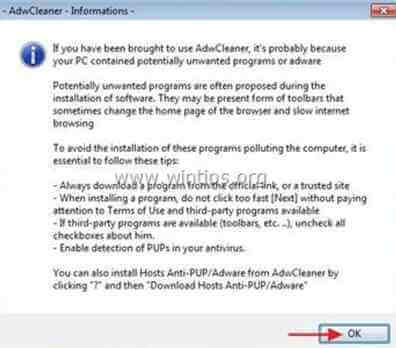
5. Коли ваш комп'ютер перезавантажиться, близький Інформаційне (readme) вікно "AdwCleaner" та перейти до наступного кроку.
Крок 5. Видалити Панель інструментів xVidly зі свого браузера та відновити налаштування інтернет-браузера.
Internet Explorer, Google Chrome, Mozilla Firefox
Internet Explorer
Як видалити Панель інструментів xVidly з Internet Explorer та відновити налаштування пошуку IE.
1. відкрийте Internet Explorer а потім відкрити " Параметри Інтернету ”.
Для цього в меню "Файл" браузера IE виберіть " Інструменти " > " Параметри Інтернету ”.
Зауважте: В останніх версіях IE натисніть кнопку " Передача " значок  вгорі праворуч.
вгорі праворуч.
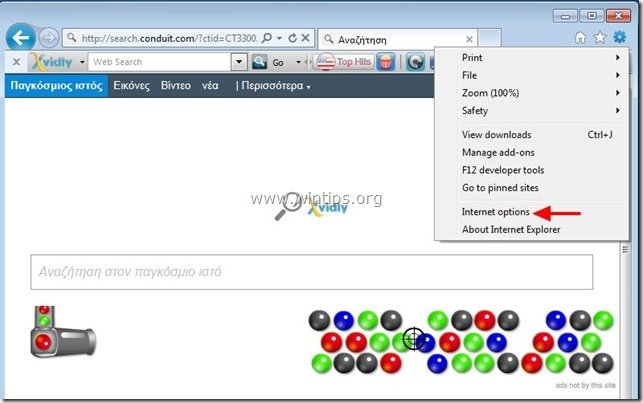
2. Натисніть на кнопку " Просунутий "Вкладка".

3. Виберіть " Перезавантаження ”.

4. Встановіть (для включення) прапорець " Видалення особистих налаштувань " і виберіть " Перезавантаження ”.

5. Після завершення дії скидання натисніть " Закрити ", а потім виберіть " OK " для виходу з опцій Internet Explorer.

6. закрити всі вікна Internet Explorer та перейти до кроку 6.
Google Chrome
Як видалити Панель інструментів xVidly з Google Chrome та відновити налаштування пошуку в Chrome.
1. Відкрийте Google Chrome і перейдіть в меню Chrome  і виберіть " Налаштування ".
і виберіть " Налаштування ".
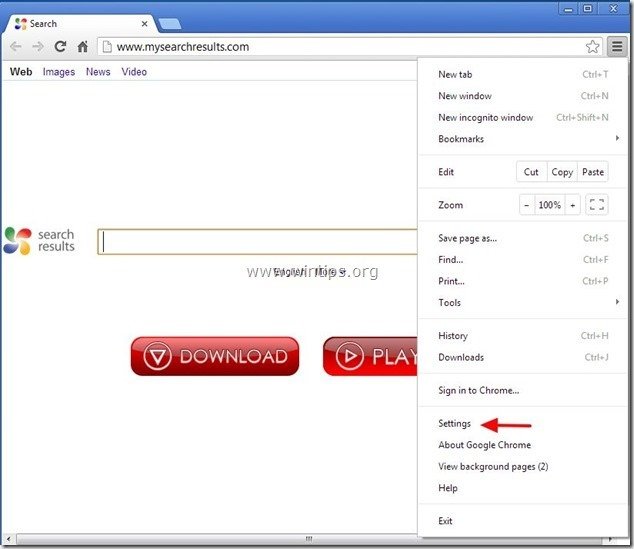
2. Знайдіть " При запуску " та оберіть розділ " Встановити сторінки ".
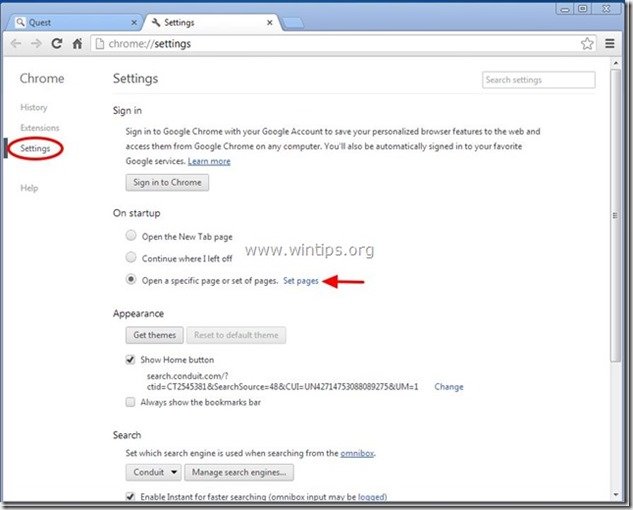
3. видалити " search.conduit.com " зі стартових сторінок, натиснувши кнопку " X " праворуч.
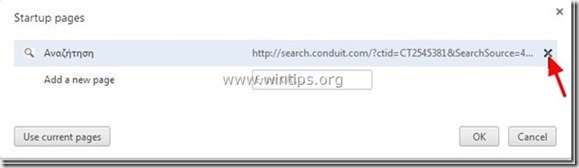
4. встановіть бажану стартову сторінку (наприклад, http://www.google.com) та натисніть " OK ".
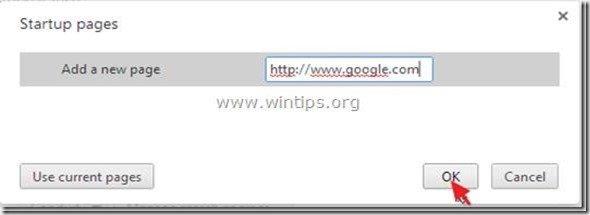
5. У розділі " Зовнішній вигляд ", встановіть прапорець, щоб увімкнути опцію " Показати кнопку "Додому " і виберіть опцію " Зміна ”.
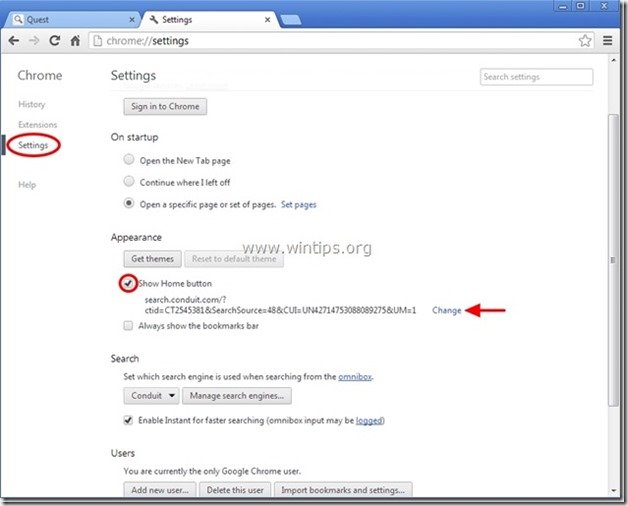
6. видалити " search.conduit.com " запис від " Відкрийте цю сторінку "Коробка".
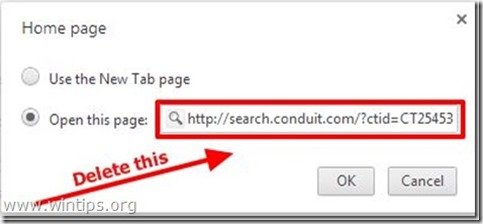
7. тип (за бажанням) обрана вами веб-сторінка що відкривається при натисканні кнопки " Головна сторінка " (наприклад, www.google.com) або залиште це поле порожнім і натисніть " OK ”.
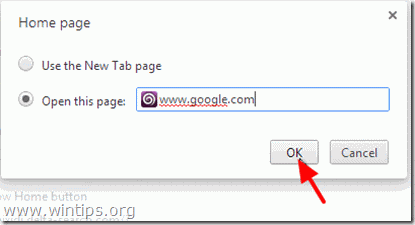
5. Перейдіть до " Пошук " та оберіть розділ " Керування пошуковими системами ".

6. оберіть бажану пошукову систему за замовчуванням (наприклад, пошук Google) та натисніть " Зробити за замовчуванням ".
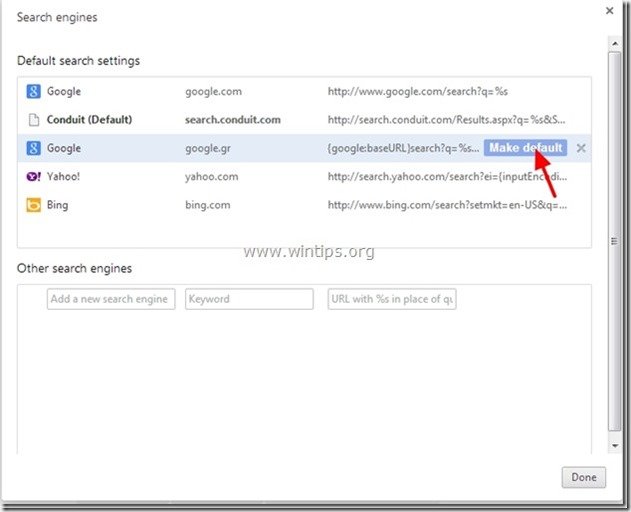
7. Після цього оберіть кнопку " search.conduit.com" пошукова система та видалити його натиснувши кнопку " X " символ праворуч. Виберіть " OK "закрити" Пошукові системи "вікно.
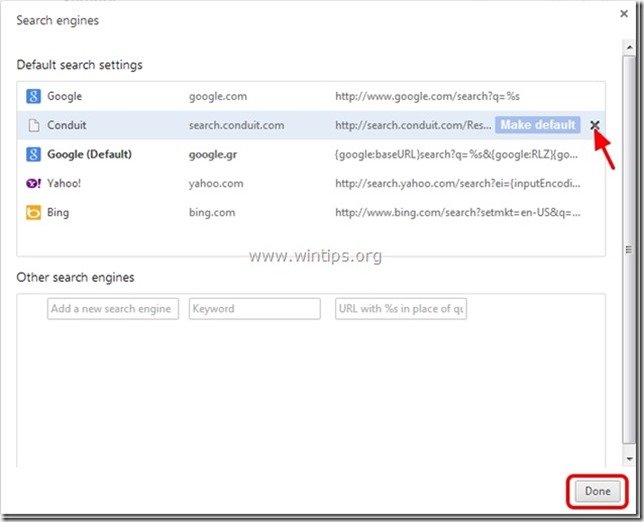
8. Виберіть " Розширення "зліва.
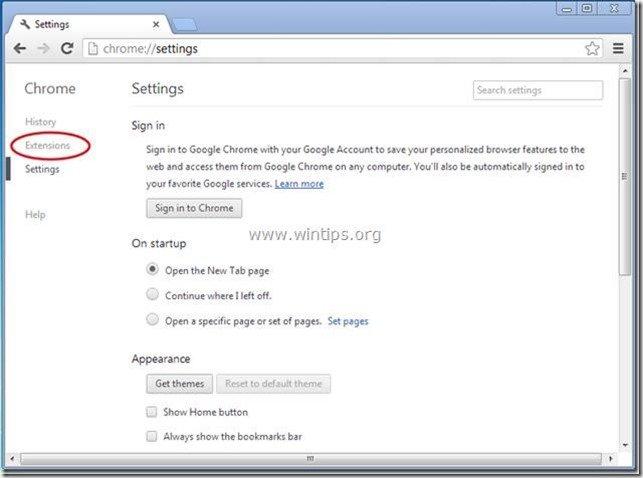
9. В " Розширення "варіанти, видалити " xVidly1 " розширення, натиснувши на іконку переробки праворуч.
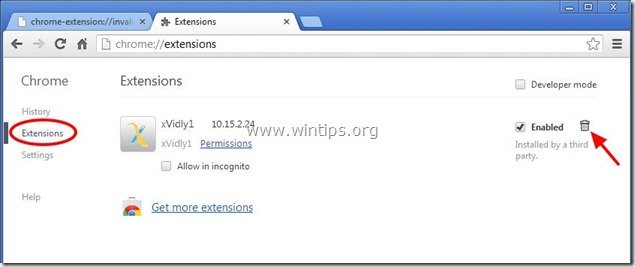
10. Закрийте всі вікна Google Chrome і перейти до Крок 6 .
Mozilla Firefox
Як видалити Панель інструментів xVidly з Mozilla Firefox та відновити налаштування пошуку Firefox. .
1. Натисніть на кнопку " Firefox" кнопку меню у верхньому лівому кутку вікна Firefox і перейдіть до “ Допомога " > " Інформація про усунення несправностей ”.

2. В " Інформація про усунення несправностей ", натисніть кнопку " Перезавантажити Firefox " кнопку, щоб скинути Firefox до стану за замовчуванням .

3. Натисніть " Перезавантажити Firefox "Знову.

4. Після завершення операції скидання Firefox перезапускається.
5. Закрийте всі вікна Firefox і переходимо до наступного кроку.
Крок 6. Видалення небажаних файлів і записів.
Біжи “ CCleaner " знову запрограмуйте і перейдіть до пункту чистий вашу систему з тимчасової інтернет-файли і недійсні записи в реєстрі*.
* Якщо ви не знаєте, як встановити та користуватися "CCleaner", ознайомтеся з цією інструкцією .
Крок 7. Очищення ваш комп'ютер від залишків зловмисні погрози.
Завантажити і встановлювати одна з найнадійніших БЕЗКОШТОВНИХ антивірусних програм на сьогоднішній день для очищення комп'ютера від решти шкідливих загроз. Якщо ви хочете залишатися постійно захищеними від існуючих і майбутніх загроз, ми рекомендуємо вам встановити Malwarebytes Anti-Malware PRO:
Захист від MalwarebytesTM
Видаляє шпигунські, рекламні та шкідливі програми.
Почніть безкоштовне завантаження зараз!
*Якщо ви не знаєте, як встановити і використовувати " Антивірус MalwareBytes ", ознайомтеся з цією інструкцією.
Порада: Забезпечити чистоту та безпеку вашого комп'ютера, виконати повну перевірку Malwarebytes Anti-Malware в "безпечному режимі" Windows .*
*Для переходу в безпечний режим Windows натисніть клавішу " F8 " під час завантаження комп'ютера, до появи логотипу Windows. При натисканні клавіші " Меню додаткових параметрів Windows " з'явиться на екрані, за допомогою клавіш зі стрілками на клавіатурі перейдіть до пункту Безпечний режим а потім натисніть "ENTER “.
Крок 8. Перезавантажте комп'ютер, щоб зміни вступили в силу, і виконайте повну перевірку антивірусною програмою.

Енді Девіс
Блог системного адміністратора про Windows